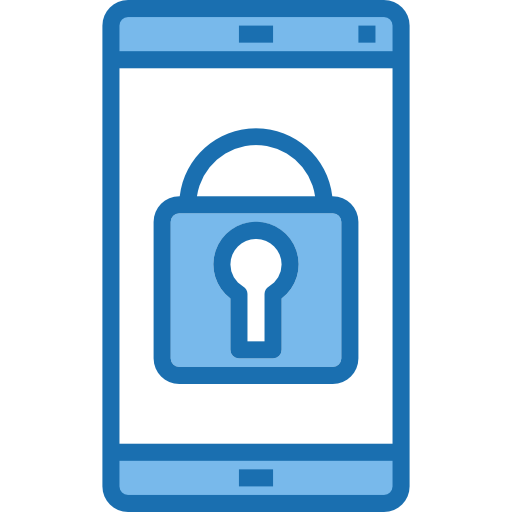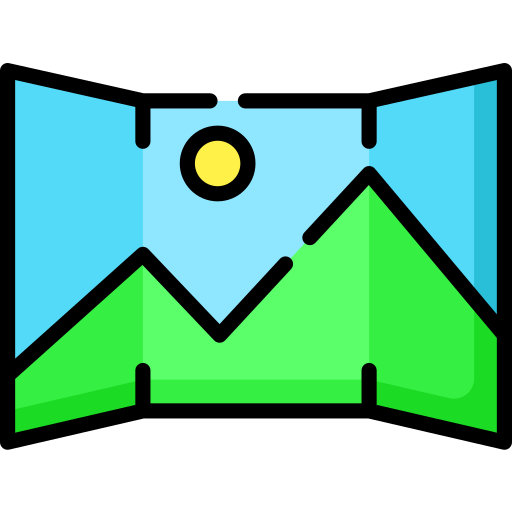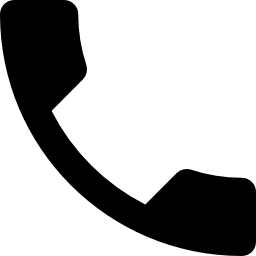Как перенести фотографии на SD-карту на Samsung Galaxy J7?
У вас закончилась память на вашем Samsung Galaxy J7, чтобы делать фотографии или загружать приложения. Фактически, вы хотели бы перенести свои фотографии на SD-карту, чтобы получить внутреннюю память. Фотографии из путешествий или селфи могут занять много места в памяти мобильного Android. По этой причине необходимо переместить изображения на SD-карту. Во-первых, мы объясним, как перенести фотографии с Samsung Galaxy J7 на SD-карту, а во-вторых, мы подробно расскажем о приложении, которое поможет вам переместить ваши файлы. И, наконец, как вы можете выбрать местоположение по умолчанию для ваших будущих фотографий на вашем Samsung Galaxy J7.

Как можно переместить фотографии на SD-карту с помощью Samsung Galaxy J7?
Прежде всего, вы должны проверить, есть ли у вас SD-карта внутри вашего Samsung Galaxy J7. Для этого откройте слот для SIM-карты, и рядом с ним будет микро SD. SD-карта – это внешняя карта памяти для вашего телефона Android. Иногда его нужно форматировать при первом запуске. Чтобы перенести фотографии на SD-карту вашего Samsung Galaxy J7, просто выполните следующие действия:
- Перейдите к файлам вашего Samsung Galaxy J7, обычно обозначаемым папкой1.
- Затем нажмите «Изображения» или найдите папку DCIM: откроется папка со всеми вашими альбомами.
- Нажмите на альбом по вашему выбору (снимок экрана, камера, Whatsapp, Instagram, …)
- Коснитесь фото на несколько секунд
- а затем нажмите “Выбрать все”, чтобы выбрать все изображения в этом альбоме.
- Затем нажмите Переместить
- Затем перейдите в нужную папку или созданную на SD-карте папку.
- И нажмите переместить сюда
Здесь ваши фотографии перемещаются на SD-карту вашего Samsung Galaxy J7. Если вы хотите изменить хранилище фотографий по умолчанию на SD-карту вашего Samsung Galaxy J7, прочтите нашу статью.
Программы для Windows, мобильные приложения, игры - ВСЁ БЕСПЛАТНО, в нашем закрытом телеграмм канале - Подписывайтесь:)
Как перенести фотографии на SD-карту с помощью приложения?
Есть несколько приложений для управления файлами, например:
- Файлы на SD-карту : что позволит вам перемещать или копировать файлы с вашего Samsung Galaxy J7 на SD-карту
- ES проводник : позволяет вам управлять своими файлами, перемещать их или копировать на SD-карту, включая ваши фотографии.
Будьте осторожны, чтобы не перенести системные файлы с вашего Samsung Galaxy J7. Принцип будет одинаковым для всех приложений. Вам просто нужно управлять своими файлами и перемещать их по своему усмотрению и, таким образом, экономить память в телефоне Samsung Galaxy J7.
Как перенести фотографии с вашего Samsung Galaxy J7 с помощью компьютера?
Когда вы подключаете свой Samsung Galaxy J7 к компьютеру, вы можете получить доступ к этим файлам. Не забудьте разрешить соединение. Вам просто нужно найти файл DCIM, камеры или изображений вашего Samsung Galaxy J7, вырезать файл и вставить его в файл DCIM на SD-карте. Если его не существует, создайте его. Есть программное обеспечение для передачи файлов, фотографий, видео и т. Д. Если вы ищете другие учебные пособия по своему Samsung Galaxy J7, мы приглашаем вас прочитать другие страницы категории: Samsung Galaxy J7.
Программы для Windows, мобильные приложения, игры - ВСЁ БЕСПЛАТНО, в нашем закрытом телеграмм канале - Подписывайтесь:)